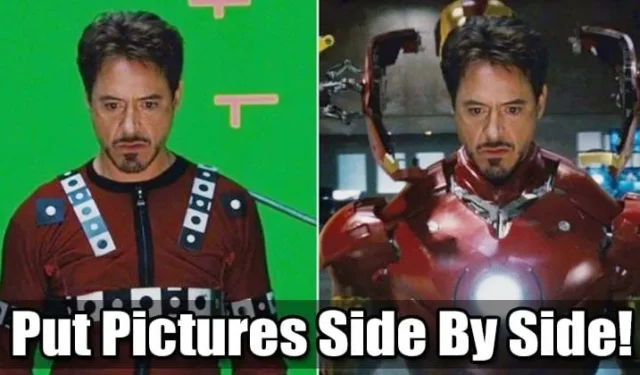
Ammettiamo che ci sono momenti in cui abbiamo voglia di combinare più foto in una sola. Potrebbe essere necessario affiancare le immagini per vari motivi. Forse vuoi mostrare la tua foto di trasformazione ai tuoi amici o semplicemente una per creare un semplice collage.
Su Android, catturare foto è facile, ma la modifica diventa una sfida. Sebbene siano disponibili molte app di fotoritocco per Android, che semplificano il fotoritocco, la maggior parte è complicata.
Non è necessaria alcuna applicazione avanzata di fotoritocco per creare un’immagine comparativa. Molte applicazioni leggere e facili da usare sul Google Play Store possono affiancare rapidamente due immagini.
Come mettere due foto affiancate su Android
Se anche tu stai cercando modi per combinare due immagini o desideri affiancare due immagini su Android, sei arrivato sulla pagina web giusta. Diamo un’occhiata.
1) Utilizzo di Google Foto
Puoi utilizzare l’app Google Foto integrata per combinare foto su Android. Non è necessario installare alcuna app aggiuntiva per affiancare due immagini su Android. Diamo un’occhiata a come utilizzare Google Foto per combinare foto.
1. Per prima cosa, apri l’app Google Foto sul tuo smartphone Android.
2. Ora seleziona le foto che desideri combinare.
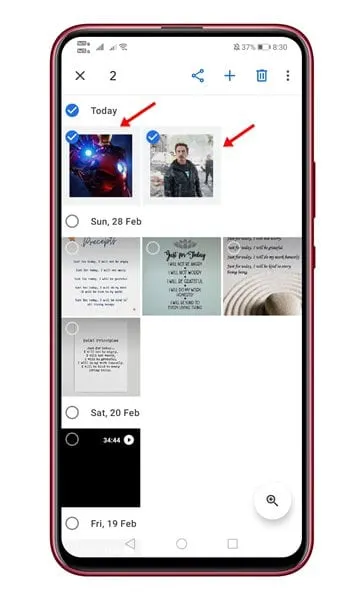
3. Una volta selezionato, tocca l’icona (+) come mostrato di seguito.
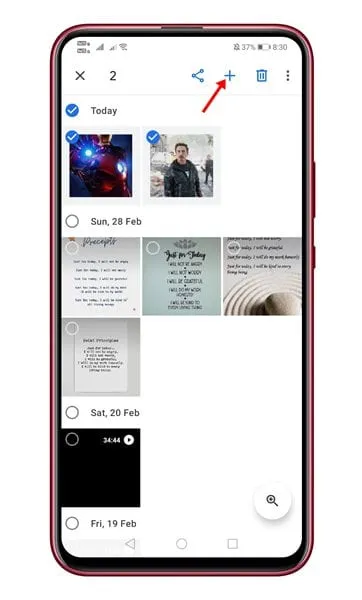
4. Dal popup, seleziona l’opzione Collage .
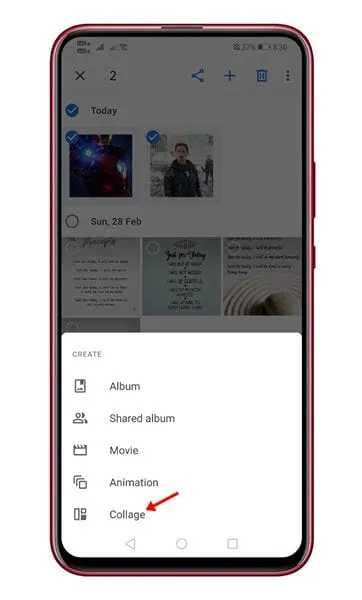
5. Le immagini verranno unite una accanto all’altra. Ora puoi modificare l’immagine o utilizzare lo strumento di markup per aggiungere testo all’immagine.
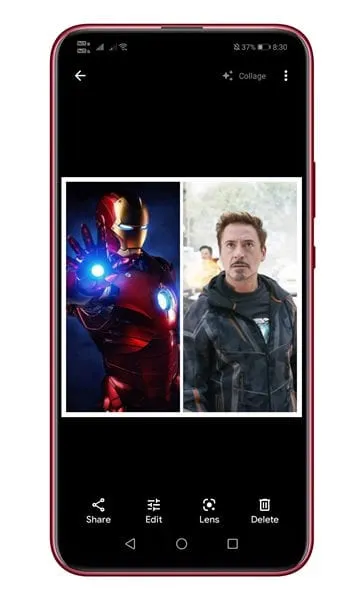
6. Una volta terminata la modifica, toccare il pulsante Fine nella parte inferiore dello schermo.
Questo è tutto! Puoi utilizzare Google Foto per affiancare due immagini su Android. Hai fatto.
2) Creatore di collage: editor di foto e amp; Collage di foto
Collage Maker è una famosa app per la creazione di collage per Android disponibile su Google Play Store. Puoi usarlo per affiancare due immagini su un Android. Ecco come utilizzare l’app Android Collage Maker.
1. Vai al Google Play Store e installa l’app Collage Maker.
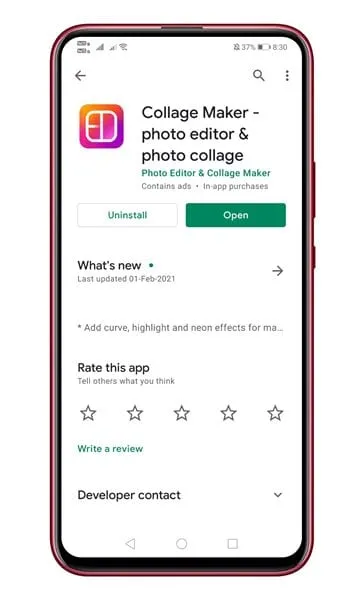
2. Una volta installata, apri l’app e tocca il pulsante Griglia .
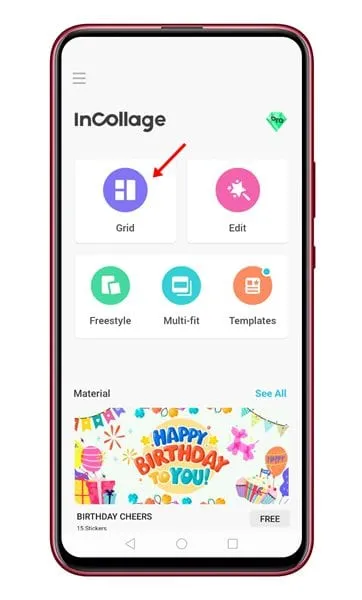
3. Seleziona le immagini che desideri affiancare.
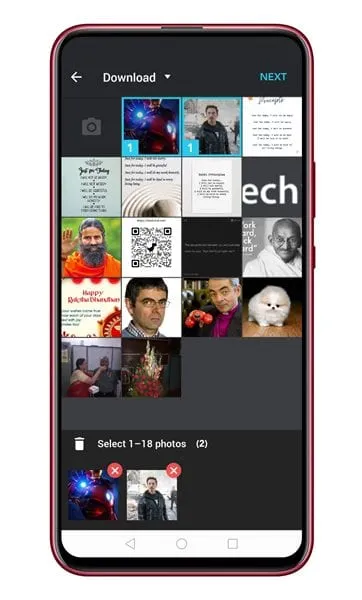
4. Una volta terminato, tocca il pulsante Avanti.
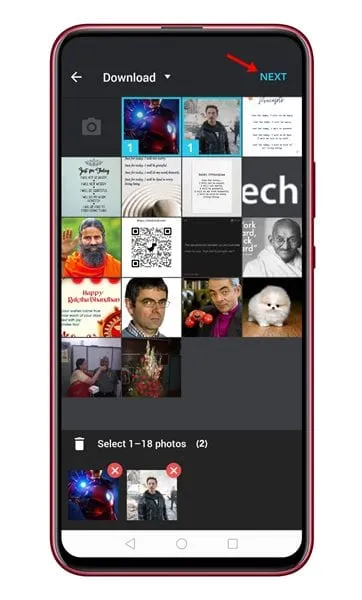
5. Le immagini verranno unite una accanto all’altra. Ora puoi inserire bordi, testi e altri elementi nelle foto.
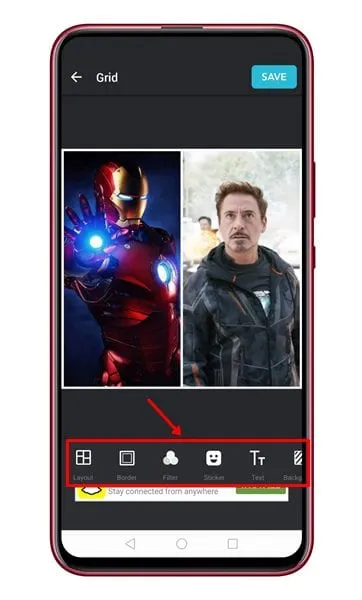
6. Dopo la modifica, tocca il pulsante Salva.
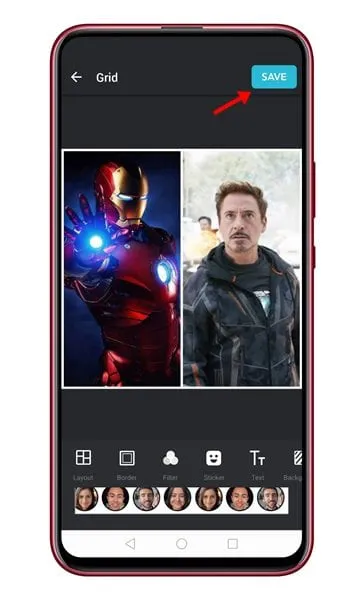
Questo è tutto! Ecco come puoi affiancare due immagini su un dispositivo Android. Hai fatto.
3) Utilizzo del combinatore di immagini
Image Combiner è un’app fantastica che ti consente di combinare due immagini su Android in semplici passaggi. Puoi usarlo per creare una foto affiancata. Ecco come realizzare foto affiancate con l’app Image Combiner.
1. Innanzitutto, scarica & installa l’app Image Combiner sul tuo smartphone Android.
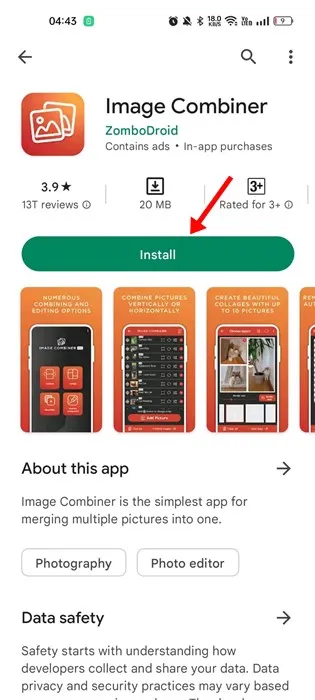
2. Una volta installata, apri l’app e tocca il pulsante Combina.
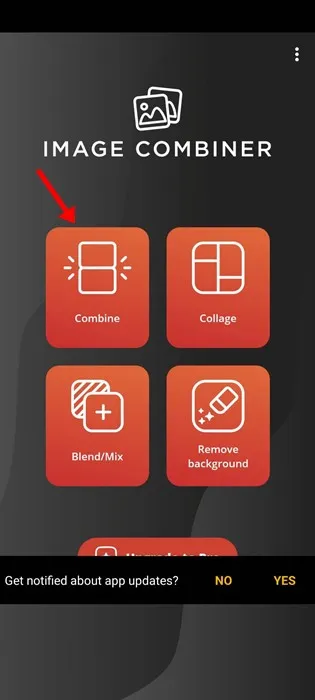
3. Ora tocca il pulsante Aggiungi immagine e seleziona le immagini che desideri aggiungere .
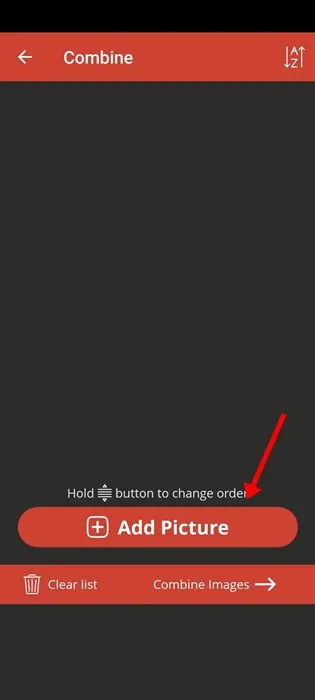
4. Dopo aver selezionato le immagini, tocca Combina immagini.
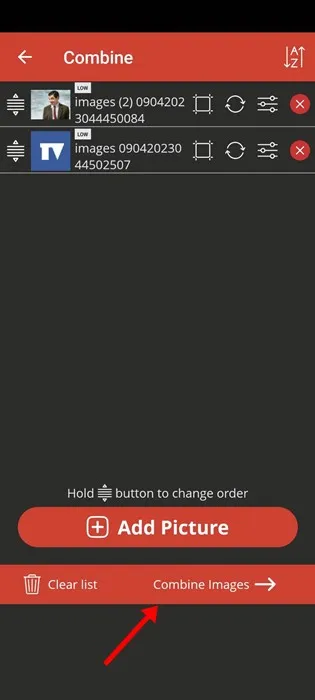
5. Nell’orientamento, seleziona Orizzontale; in Tipo di regolazione, seleziona Ridimensiona.
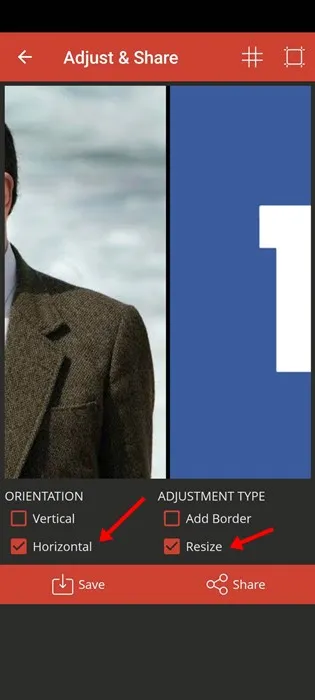
6. Una volta terminato, tocca il pulsante Salva e inserisci il nome dell’immagine.
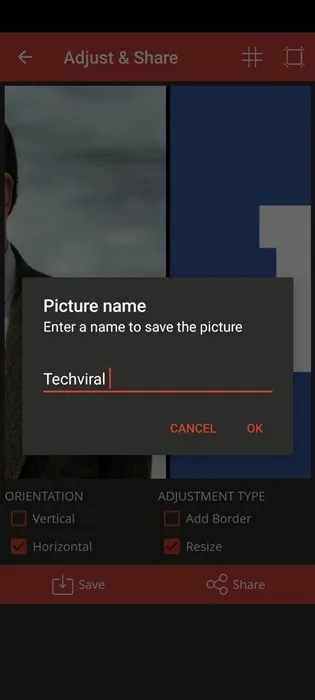
Questo è tutto! È così che puoi utilizzare l’app di combinazione di immagini per affiancare le foto su Android.
4) Metti le foto affiancate utilizzando InstaSquare
InstaSquare è fondamentalmente un’app di fotoritocco per Android che ti consente di affiancare due foto. Ecco come utilizzare l’app InstaSquare per Android per affiancare due foto.
1. Scarica e scarica Installa InstaSquare Photo Editor sul tuo smartphone Android. Puoi scaricare l’app gratuitamente dal Google Play Store.
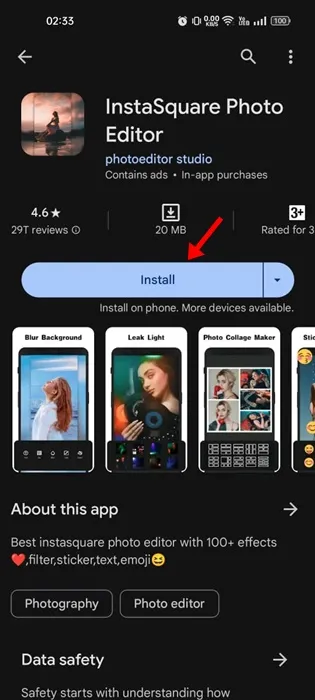
2. Una volta installata, apri l’app e tocca Collage.

3. Ti verrà chiesto di concedere l’autorizzazione per accedere ai file multimediali. Basta toccare Consenti.
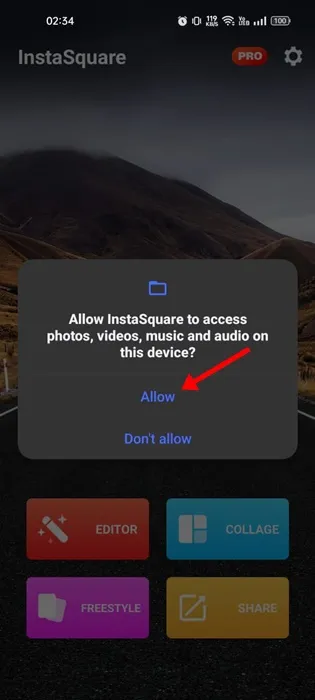
4. Seleziona le foto che desideri affiancare e amp; tocca OK.
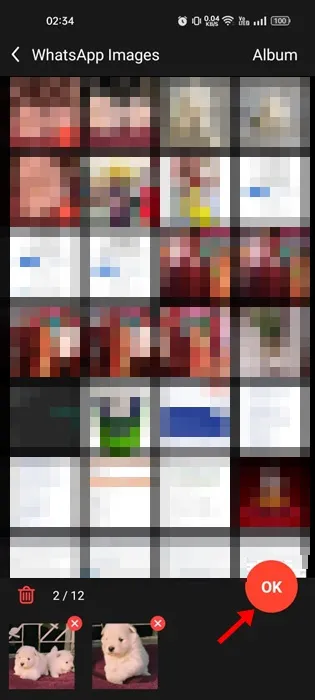
5. Una volta selezionato, tocca l’Modello icona nell’angolo in basso a sinistra.
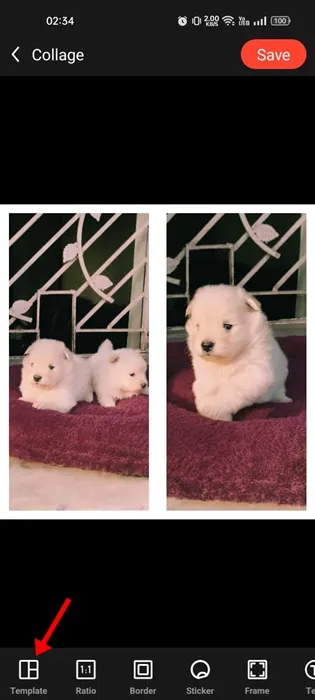
6. Seleziona il primo modello e tocca l’icona segno di spunta.
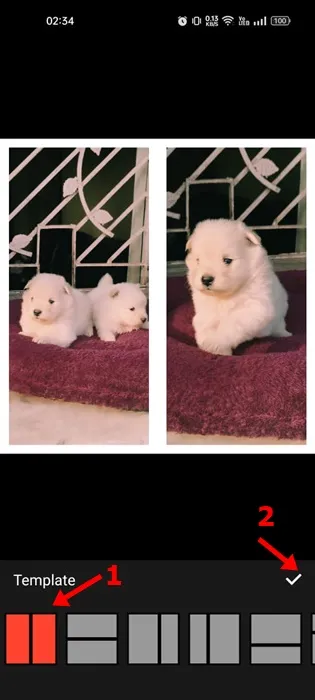
7. In questo modo le tue due foto verranno affiancate. Tocca il pulsante Salva nell’angolo in alto a destra per salvare l’immagine.

Questo è tutto! Ecco come puoi utilizzare l’editor di foto InstaSquare per affiancare due foto su uno smartphone Android.
Quindi, questo articolo spiega come affiancare due immagini su un Android. Spero che questo articolo ti abbia aiutato! Per favore condividilo anche con i tuoi amici. Facci sapere nella casella dei commenti qui sotto se conosci qualche altro metodo per affiancare due immagini.




Lascia un commento